1.マルチキャレット機能 その1
複数個のキャレット(|←文字の入力箇所で点滅してるあいつ)を同時に操作できる機能ですね。
なにがうれしいの? 使用例
クラスにプロパティで定義していたけど...
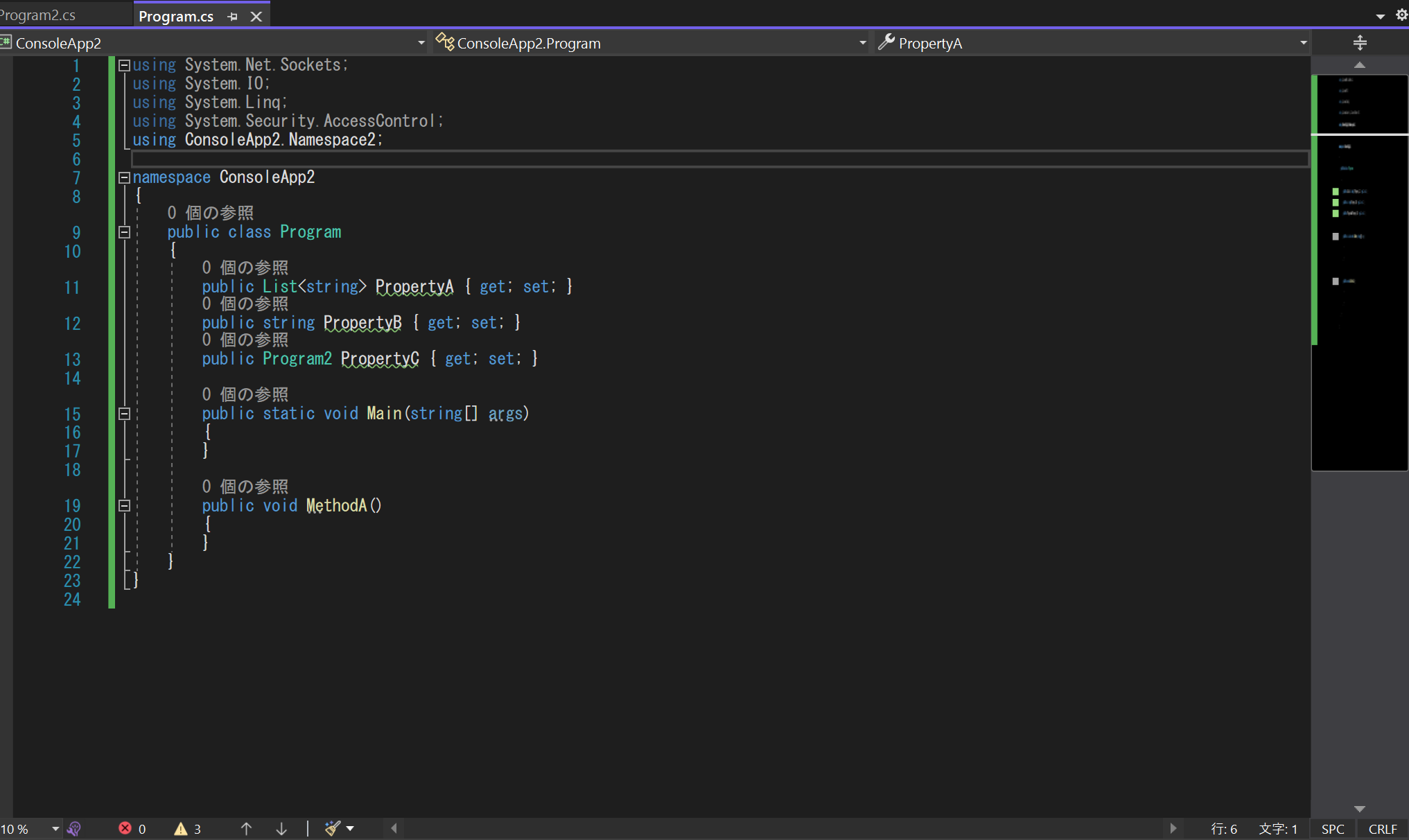
privateのreadonlyにしたいなぁ...
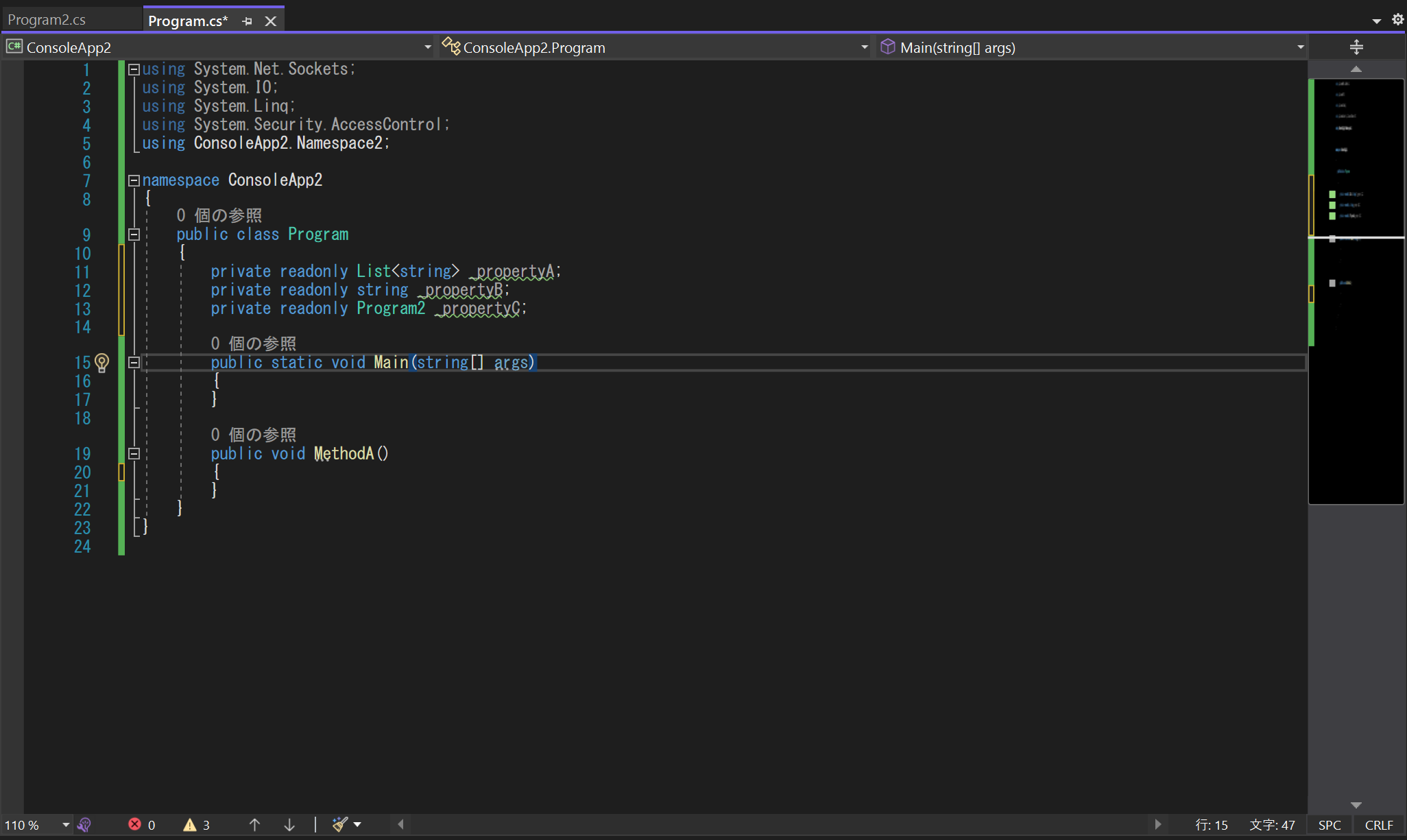
操作画面.gif

操作の解説(長いので見たい方だけ)
- publicという単語をダブルクリックで選択
- 「shift + alt」を押しながら「.」を二回押して、下の二つのpublicも選択されマルチキャレット状態になる。
- その状態でprivate readonlyを入力
- 「fn + →」で行末へ移動
- 「shift + ctrl」を押しながら「←」でget;まで選択して、delete
- 「ctrl」を押しながら「←」でPropertyの先頭に移動
- deleteキーで先頭を消して、文字を衆力
fnはキー設定によっては効かないかもしれないです。
操作方法
-
「shift + alt」を押しながら「.」を押すと現在選択中の単語と一致する、単語をファイル内で検索して最初に見つかったものを選択し、キャレットが増えます。
-
「shift + alt」を押しながら「,」を押すと選択を一つ取り消し、キャレットが減ります。
2.マルチキャレット機能 その2
その1では単語を選択することでキャレットを増やしますが、それ以外でもキャレットを増やすことができます。
何がうれしいの? 使用例
手続き型の書き方されているけど...
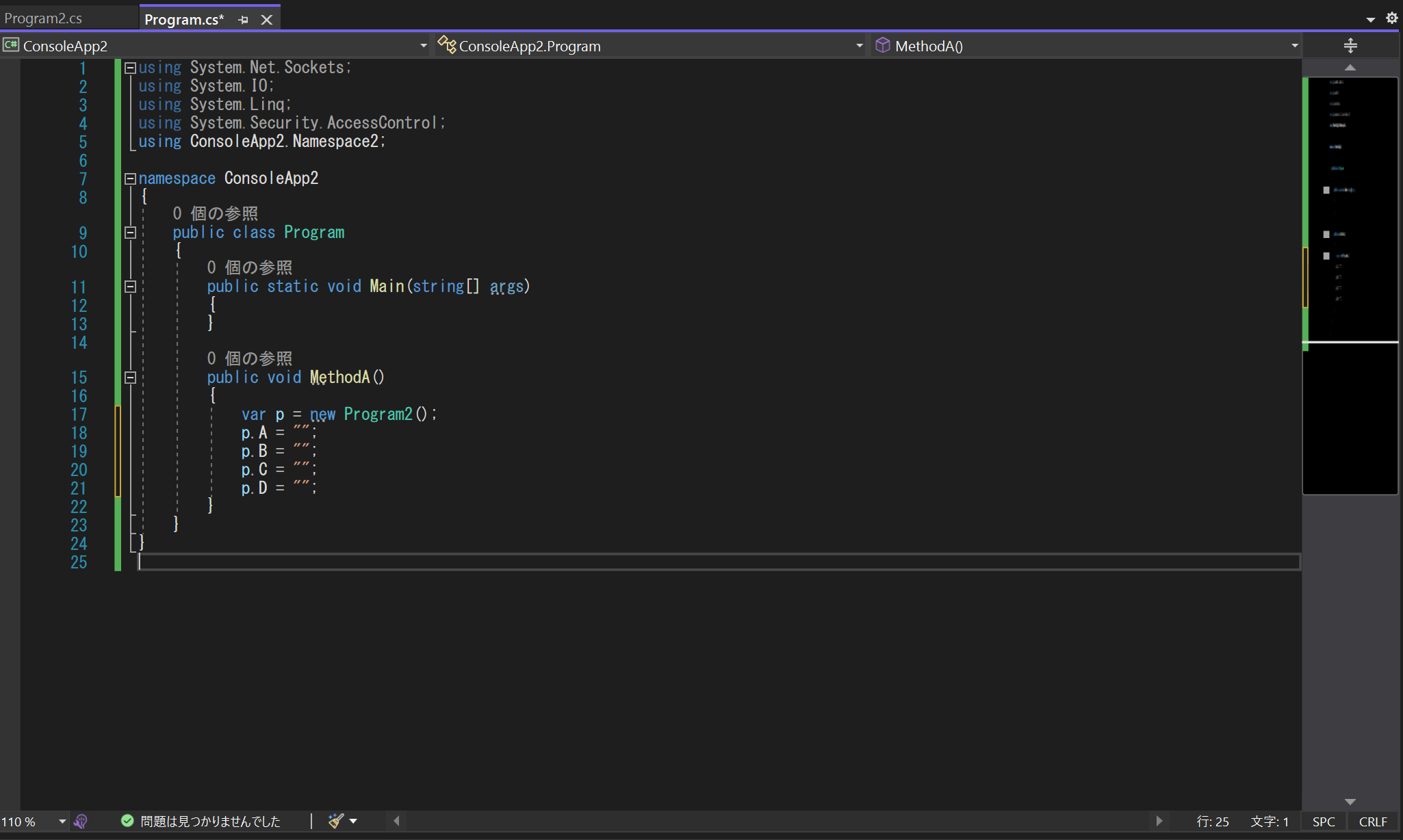
宣言型に変えたいな...
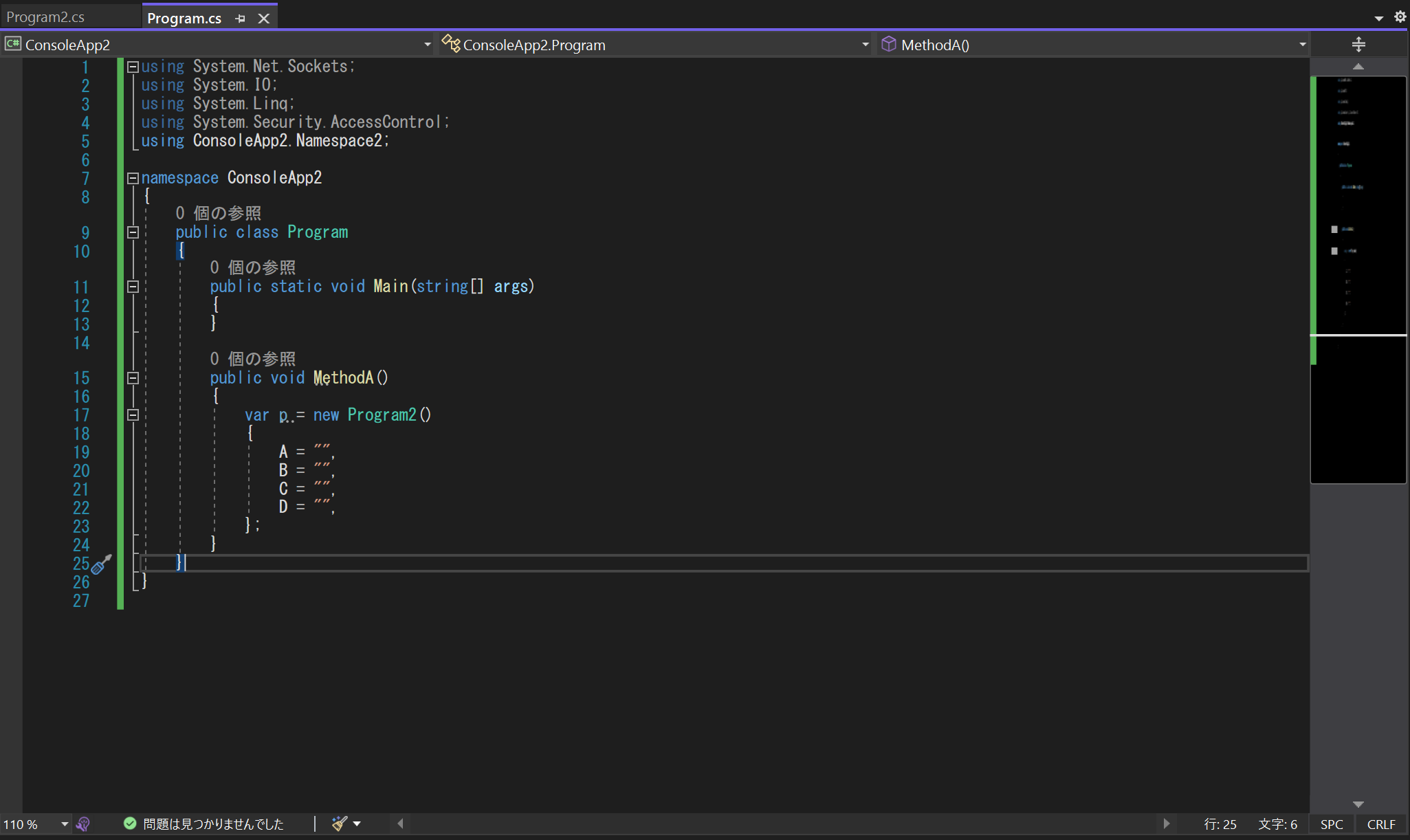
操作画面.gif
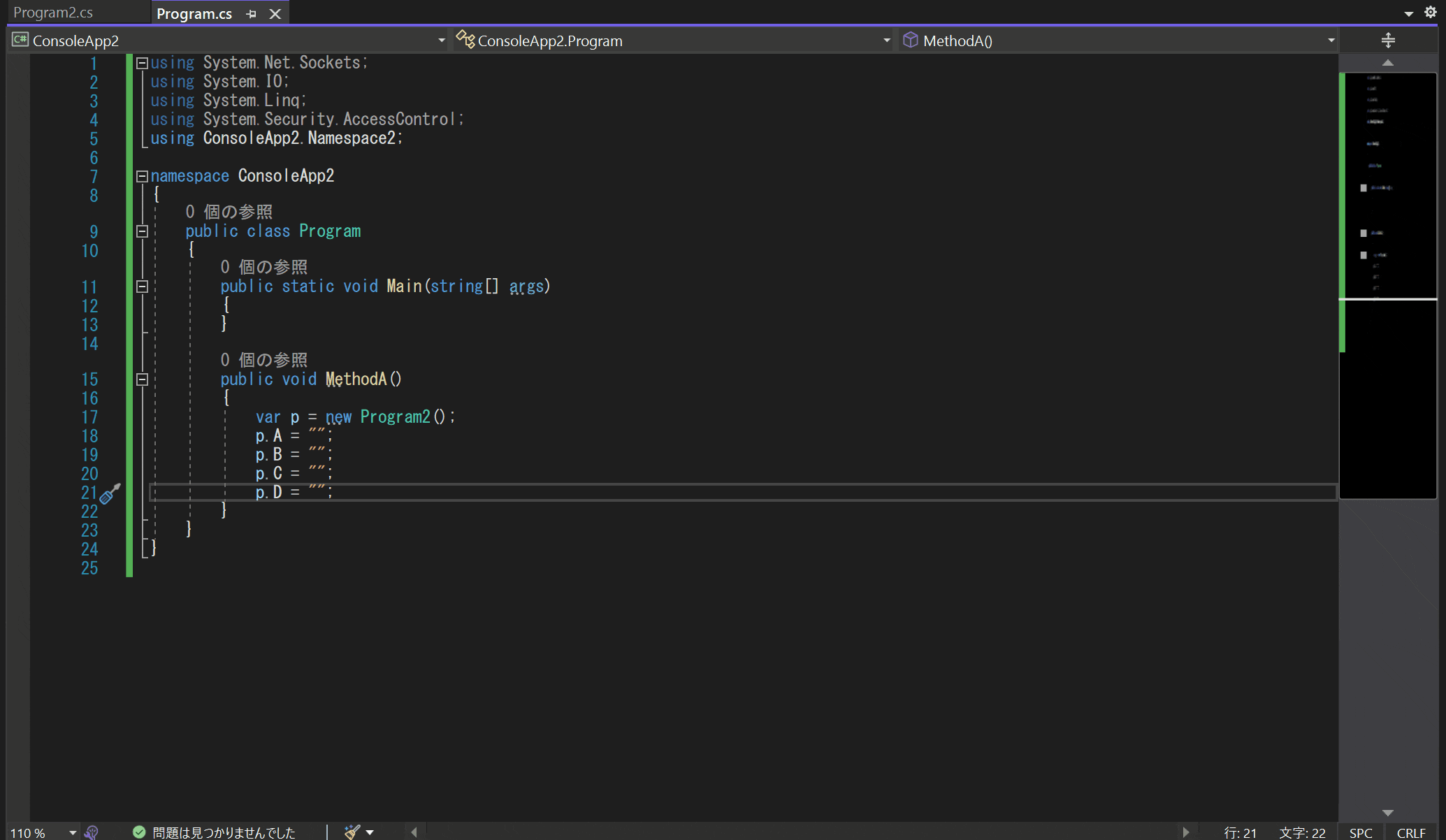
操作の解説(長いので見たい方だけ)
- p.Aの前を選択状態で「shift + alt」を押しながら「↓」を押すとキャレットが下に伸びます
- 「shift + fn + →」で行末へ移動と同時に選択して切り取る
- 中括弧を入れたら中を選択して、貼り付け
- shift + alt」を押しながら「↑」を押してキャレットを上に伸ばす
- キャレットがずれてますが、「fn + ←」で先頭にキャレットを揃えて、不要な部分をdelete
- 「fn + →」で末尾に移動して、不要な部分をdelete
- 最後に「ctrl + K,D」でインデントを揃えて完了
操作方法
- 「shift + alt」を押しながら「↑」または「↓」を押すと上下にキャレットが伸びます。
- 「shift + alt」を押しながらマウスクリックでも可能です。
3.インデント揃えるショートカット
先にマルチキャレットの時に使ってましたが、「ctrl」押しながら、Kの次にDを押すとそろいます。
4.不要なnamespaceを削除するショートカット
visual studioはクラスファイル内で使用されていないnamespaceの色が薄くなりますが、
「ctrl」を押しながらRの次にGを押すと削除できます。

